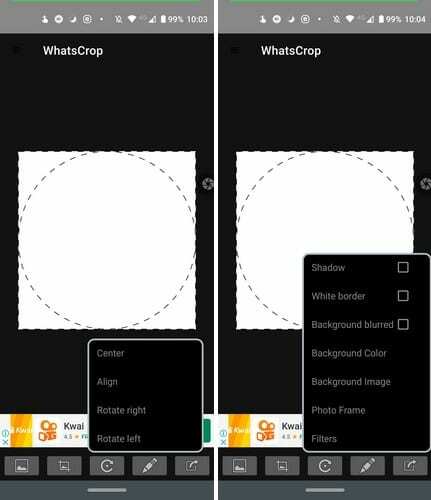Se hai impostato il tuo account WhatsApp in questo modo, chiunque può vedere la tua immagine del profilo. Questo potrebbe essere il motivo per cui vuoi avere la migliore immagine possibile come immagine del tuo profilo. Tuttavia, poiché WhatsApp consente solo alle immagini di avere una dimensione specifica, potrebbe non consentirti di mostrare tutta l'immagine che desideri. Questo può essere molto fastidioso se l'immagine che hai è sorprendente. Non importa come sposti l'immagine, non puoi adattarla.
Alla fine, potresti semplicemente scegliere di scegliere un'altra foto a cui non sei troppo affezionato. C'è un'app che può risolvere il problema. Ti consente di aggiungere qualsiasi immagine al tuo profilo senza tagliare alcuna parte dell'immagine. L'immagine potrebbe non essere grande come vorresti, ma almeno sarai in grado di adattarla a tutto. Ti dà anche le opzioni per dare alla tua nuova immagine del profilo il tuo tocco personale.
Come adattare qualsiasi immagine all'immagine del tuo profilo WhatsApp
L'app di cui avrai bisogno si chiama WhatsCrop. L'app è gratuita e ottiene il lavoro senza passare a Premium per utilizzare funzionalità importanti. Quando apri l'app per la prima volta, vedrai un quadrato bianco con un cerchio tratteggiato. Qui è dove visualizzerai l'anteprima della tua immagine, così saprai come apparirà nel tuo profilo WhatsApp. Per aggiungere un'immagine, tocca l'icona dell'immagine, che è la prima a sinistra. Quando viene visualizzata una piccola finestra, vedrai tre opzioni:
- Nuovo: utilizza questa opzione quando hai già aggiunto un'immagine e desideri sostituirla.
- Seleziona foto: utilizza questa opzione quando aggiungi un'immagine per la prima volta.
- Scatta foto: l'app utilizzerà la fotocamera del dispositivo per scattare una nuova foto.
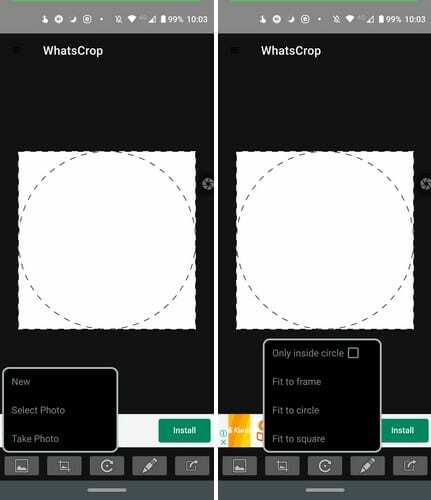
Dopo aver aggiunto un'immagine, l'app ti fornirà istruzioni su come regolare le dimensioni dell'immagine a tuo piacimento. Toccando l'icona di ritaglio, puoi accedere alle opzioni di ritaglio come:
- Solo dentro il cerchio
- Abete da incorniciare
- Adatta al cerchio
- Adatta al quadrato
Le dimensioni dell'immagine verranno regolate in base all'opzione scelta. L'opzione di rotazione ti consentirà di ruotare l'immagine:
- Centro
- Allineare
- Ruota a destra
- Gira a sinistra
Aggiungi un po' di stile alla tua immagine
Toccando l'icona della matita, puoi aggiungere un po' di stile alla tua immagine WhatsApp. Ad esempio, puoi aggiungere cose come:
- ombre
- Bordo bianco
- Sfondo sfocato
- Colore di sfondo
- L'immagine di sfondo
- Cornice per foto: puoi scegliere tra temi come Amore, Primavera, Inverno, Estate, Autunno, Classico, Ringraziamento, Capodanno, Natale, India, Festa del papà, San Patrizio e Pasqua. La tua immagine apparirà nella cornice, quindi puoi visualizzarla in anteprima. C'è un'opzione per disattivare l'opzione di anteprima.
- Filtro – In arrivo a maggio di quest'anno.
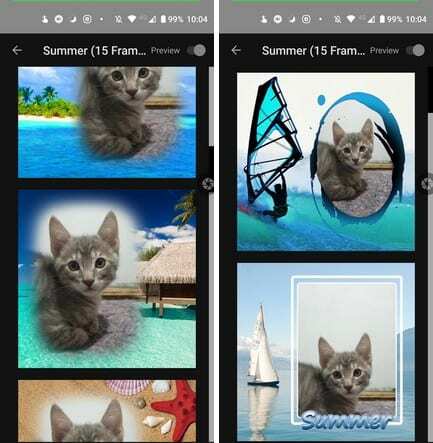
Con l'icona di una freccia che punta a destra, l'ultima opzione è concludere e salvare l'immagine per la pubblicazione. Come puoi vedere, l'app ti offre alcune opzioni quando si tratta di ritagliare e modellare la tua immagine. Tutto quello che devi fare ora è aggiungere l'immagine finita al tuo profilo WhatsApp.
Conclusione
Grazie a WhatsCrop, non ci sono immagini che non puoi aggiungere al tuo profilo WhatsApp. L'unica parte difficile è scegliere un'immagine tra varie opzioni, ma sfortunatamente l'app non può aiutarti. Che tipo di immagine vuoi aggiungere al tuo profilo WhatsApp? Fammi sapere nei commenti qui sotto.